 Mobikin Assistant for iOS(苹果手机助手)v2.2.117官方版Mobikin Assistant for iOS(苹果手机助手)v2.2.117官方版官方下载
Mobikin Assistant for iOS(苹果手机助手)v2.2.117官方版Mobikin Assistant for iOS(苹果手机助手)v2.2.117官方版官方下载
 64位itunes官方v12.10.7.3中文版
64位itunes官方v12.10.7.3中文版 AnyDroid(安卓设备助手)v7.3.0.2
AnyDroid(安卓设备助手)v7.3.0.2 Scrcpy(手机控制软件)v1.16官方
Scrcpy(手机控制软件)v1.16官方 QtScrcpy(控制安卓手机软件)v1.4
QtScrcpy(控制安卓手机软件)v1.4 MobiKin Assistant for Android(
MobiKin Assistant for Android( Locationv1.0 正式版
Locationv1.0 正式版 BlackBerry Linkv1.2.3.56 官方
BlackBerry Linkv1.2.3.56 官方ios的Mobikin助手是一个用来在PC上管理iOS手机的工具。有了这个软件,用户可以将重要数据从手机转移到电脑上进行备份管理,方便后期的文件检索。
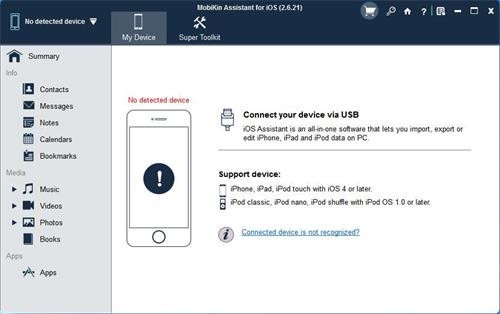
【用法】1。如何成功识别你的视频设备?
1.在电脑上启动iOS的MobiKin助手。
第二步。默认情况下,该工具会自动检测到您链接的iPhone、iPad或iPod,然后会在您的电脑上出现一个弹出窗口。只需按照屏幕上的提示在您的视频设备上信任这台计算机,然后单击继续按钮进入连接过程。
二、如何传输和管理信息(联系人、短信、笔记、日历、书签)?
这里,我们以联系方式为例。
1.启动iOS的MobiKin助手,将iPhone/iPad/iPod连接到电脑。
第二步。在左侧面板中,您可以找到各种文件类别,如联系人、消息、笔记、日历和书签。您可以选择它们,并根据需要预览详细信息。
第三步。按照提示关闭iPhone、iPad或iPod上的iCloud联系人、笔记和书签。
第四步。现在,您可以根据需要传输和管理视频设备的联系人、短信、笔记、日历或书签。
导出-将数据从iOS设备传输到计算机,并以其他格式保存,如HTML、CSV、VCF、XML、文本等。
只需单击一下鼠标,就可以将文件从电脑加载到便携式设备中。目前只支持加载XML格式的文件。
添加;删除或编辑-添加新联系人;删除不需要的联系人或根据需要编辑现有联系人。
刷新-同步设备或程序中已完成的所有设置,并获取最新数据。
3.如何传输和管理媒体文件(音乐、照片、视频)?
1.启动iOS的MobiKin助手,将iPhone、iPad或iPod连接到电脑上,使其被识别。
2.在左侧面板中选择“音乐”、“照片”和“视频”类别,将所有媒体文件加载到程序中。然后,您可以在不同的文件夹中预览它们。
第三步:检查要传输的照片、音乐或视频,然后点击“导出”按钮,将它们传输并保存在个人电脑上。在这里,您可以决定并选择一个输出文件夹来保存这些输出媒体文件。
四.如何在PC上管理iPhone、iPad或iPod Apps?
1.启动iOS的MobiKin助手,将iPhone、iPad或iPod连接到电脑,使其被检测到。
第二步。选择左侧面板中的应用程序,将视频设备上的所有应用程序加载到程序中。
第三步。查找并检查您不想保存的应用程序,然后单击“卸载”按钮从设备中删除选定的项目。
5.如何在PC上管理(备份、恢复或删除)iTunes备份?
作为iTunes的最佳替代品,iOS中的MobiKin Assistant可以让你轻松管理iPhone备份。以下是详细的步骤:
第一步。将iDevice连接到PC后,直接进入“超级工具包”。
第二步。选择iTunes备份和还原,电脑上会弹出一个窗口。在这里,您将获得电脑上所有iTunes备份的列表。
第三步。单击“备份”按钮,确定要备份的设备和备份文件的存储位置。然后,点击“备份”开始这个过程,在这个过程中不要断开iPhone、iPad或iPod的连接。
第四步。点击顶部菜单的“还原”按钮,可以选择iTunes备份还原到iDevice。
[软件功能]查看iOS设备上的可用文件。
您只需要将所需的设备连接到计算机并选择要传输的文档,这样您就可以以最小的麻烦执行文件交换。此外,该应用程序将文件分散到直观的类别中,以便更容易找到您想要的内容。
因此,您可以查看和传输视频、音乐文件、有声读物甚至播放列表中的任何内容。作为一项附加功能,您还可以查看已使用的磁盘空间总量,以及哪个类别占用最多驱动器的统计数据。除了每个可用类别之外,还将显示其中包含的文件总数,这将让您了解每个文件夹的状态。
将文档发送到您的计算机。
查看完文件后,只需要选择要保存在计算机上的文件并将其添加到导出列表中,然后就可以开始选择要保存在计算机上的文件了。一旦选择了每个所需的项目,就可以开始传输过程,并且可以使用USB电缆连接将文件快速复制到硬盘上。
如您所料,您可以选择已保存文档的输出文件夹。此外,您甚至可以为每个类别设置不同的目录,这样您就不必在传输完成后手动排列它们。或者,您可以选择一次导出整个类别,以绕过手动文件选择步骤。
多功能iOS文件管理器。
综上所述,iOS的MobiKin Assistant为您提供了一项有价值的服务,尤其是在对可用内容进行分类时。此外,无论您以前的体验如何,您都可以一次快速导出整个播放列表和文件夹,这使其成为一个快速可靠的工具。
[功能]单击一次即可管理视频设备上的所有内容。
为您提供iPhone、iPad、iPod的最佳管理体验,专为for MobiKin Free Assistant设计。有了它,您可以直接将多达10种类型的文件从视频设备备份到桌面计算机,并轻松管理它们。
将10多种类型的数据传输到台式电脑进行备份,包括照片、音乐、电影、通讯录、短信、Safari书签、笔记、语音备忘录、播放列表、书籍等。
只需点击一下,您就可以导入文件,如联系人、消息、书籍、笔记、书签等。从PC变成iPhone、iPad或iPod。
您可以在个人电脑上自由查看、播放、编辑或共享导出的文件。
添加、删除或编辑现有的iOS数据,如联系人、照片、消息等。根据需要直接在电脑上。
选择性或批量卸载iDevice中的应用程序。
没有iTunes同步,不再烦恼。
这款iOS助手免费软件是全球首个摆脱iTunes同步的解决方案。它可以直接将文件从iPhone、iPad或iPod移动到台式电脑上,而不会丢失。在整个数据传输过程中,它永远不会删除设备上的任何内容。
一个独立程序,帮助您将视频设备数据备份到计算机,而不会丢失或擦除设备上的数据,以便您可以根据需要重用数据。
有了它,您将永远不会担心在同步过程中丢失数据。
不需要额外的第三方程序。
并预览不同的方式找到目标文件。
当程序检测到您的视频设备时,它上面的所有文件将被分类并显示在左侧面板中。您可以输入这些文件夹来预览详细信息,或者根据需要直接在搜索框中键入文件名来查找目标文件。
并列出观看模式,满足您不同的观看需求。您可以使用它们浏览设备上的所有文件,并确定哪一个是您要备份的数据。
如果能记住要传输的文档的全名,可以在搜索框中键入一两个关键词,尽快直接找到文件。
高兼容性。
我们知道苹果已经发布了多代iPhone、iPad和iPod。因此,为了满足你的所有需求,MobiKin在自由软件中加入了最新的技术,因此它兼容了iDevices的所有型号。以下是所有设备的列表:
Iphone: iphonex、iPhone 8 Plus、iPhone 8、iPhone 7、iPhone 7 Plus、iPhone 6S、iPhone 6S Plus、iPhone 6 plus、iPhone 5S、iPhone 5C/5等。
IPad:iPad Air Pro、iPad mini、新IPad、iPad Air、iPad 4、iPad 2、iPad 1。
iPod:iPod Touch、iPod mini、iPod classic、iPod nano、iPod shuffle